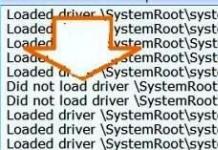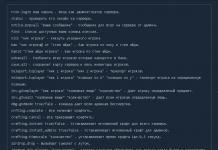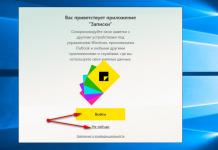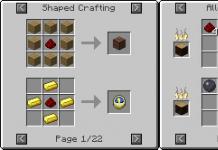Alexandr Grišin

Pomocí hesla můžete chránit svá data před vnějšími zásahy. Na druhou stranu, pokud si telefon vyžádá PIN kód, ale vy jste jej zapomněli, můžete se pěkně vystresovat a nikdy si na něj nevzpomenete.
Pokud nechcete používat PIN kód nebo jste jej úplně zapomněli, nabízíme vám několik možností, jak jej pro smartphony Samsung Galaxy odstranit.
Pokud chcete odstranit svůj PIN kód
Chcete-li to provést, musíte otevřít nabídku „ Nastavení“, přejděte do sekce „ přístroj” -> “Uzamknout obrazovku“ a přepnout „ Zámek obrazovky“ do polohy “ Vypnuto.”. Pro potvrzení budete muset znovu zadat stávající PIN kód (a ani to není skutečnost), poté bude odstraněn a po odstranění zámku obrazovky budete moci telefon okamžitě používat.
Pokud jste zapomněli svůj PIN kód
Pin z telefonu Samsung můžete odstranit, a tím jej odemknout, pouze tak, že všechna data budou ze zařízení vymazána (jinak se jednoduše ztratí smysl ochrany souborů pomocí kódu PIN).
Chcete-li resetovat, musíte vypnout telefon a poté současně po dobu 10 sekund podržet tlačítka „Domů“, „Napájení“ a páčku hlasitosti, dokud se obrazovka nezapne.
Dále pomocí ovladače hlasitosti najděte „wipe data/factory“, potvrďte akci tlačítkem „Napájení“, přejděte na položku „Ano“, stiskněte potvrzení, najděte „vymazat mezipaměť“, znovu potvrďte a počkejte na zařízení restartovat.
Po těchto krocích se váš telefon vrátí do stavu po vybalení.
U některých modelů s nestandardním ovládáním se může proces zamykání lišit. Jako příklad se podíváme na proces zamykání na chytrých telefonech Samsung.
- Otevřete nabídku „Nastavení“ a přejděte na kartu „Moje zařízení“, kde musíte vybrat položku „Zamknout obrazovku“;
- Přejděte do části „Zámek obrazovky“, kde musíte vybrat požadovaný způsob uzamčení. Pokud se některé z hesel již používá, před vstupem do této části vás systém vyzve k zadání stávajícího hesla nebo grafického klíče;

- Když je k dispozici nabídka dostupných metod blokování, musíte vybrat možnost „Ne“;

V této fázi bude zámek smartphonu Samsung deaktivován. Nyní vás zařízení nevyzve k zadání hesla, což značně usnadní proces odemykání.
Jak deaktivovat zámek obrazovky ve standardním rozhraní Android?
Obecně platí, že na většině modelů Android je zámek deaktivován následovně:
- Přejděte do nabídky nastavení zařízení a vyberte část „Zabezpečení“, která se nachází v bloku „Osobní údaje“;

- Nyní musíte navštívit sekci „Zámek obrazovky“, všimněte si, že pokud je na vašem smartphonu povolena funkce odemknutí hesla, budete muset zadat stávající heslo, protože Bez tohoto postupu nebudete moci jít dále;

- Otevře se seznam dostupných zámků, kde můžete změnit nebo vybrat nový typ zámku, potřebujeme volbu „Ne“;

Obecně je proces zamykání u všech modelů přibližně podobný, proto pomocí těchto dvou metod budete moci zámek deaktivovat a získat přístup k zařízení mnohonásobně rychleji.
Typy zámku obrazovky
Dnes má Android následující typy ochrany:
- K blokování nemusí dojít vůbec, pokud si vlastník zařízení věří v bezpečnost a nepotřebuje další úroveň ochrany;
- Pravidelné přejetí – chrání před náhodnou aktivací, ale není schopno chránit před vetřelci;
- Grafický klíč je jedním z nejběžnějších řešení. Majitel zařízení nakreslí v určitých bodech figurku a tuto kresbu nakreslí pokaždé, když je odemčeno;
- PIN – posloupnost určitých čísel, která je nutné zadat k odemknutí;
- Heslo je jednou z nejbezpečnějších metod zamykání. Uživatel potřebuje zadat posloupnost malých a velkých písmen a čísel, které si vymyslel;
- Otisk prstu je jednou z nových a bezpečných metod zamykání;
- Novým typem zamykání je také rozpoznávání obličeje, které je na rozdíl od otisku prstu stále „raw“ řešením a je ve vývoji;
- Skener oční duhovky – nalezený u drahých modelů zařízení, je zdaleka nejspolehlivějším zámkem smartphonu.
Jak zakázat blokování na různých verzích Androidu?
Před odblokováním telefonu doporučujeme znovu zvážit opodstatněnost tohoto kroku, protože Tímto způsobem činíte informace obsažené v telefonu náchylnější vůči podvodníkům.
Jak odemknout zařízení založené na Androidu 2.x?
- Přejděte do nabídky aplikace kliknutím na ikonu zobrazenou na obrázku níže;

- Přejděte do nabídky nastavení a vyberte „Umístění a ochrana“;


- Klikněte na položku „Změnit metodu blokování“;

- Protože heslo již bylo aktivní, systém vás vyzve k jeho zadání. Pokud jste zapomněli své heslo, postupujte podle pokynů níže;

- Po úspěšném zadání hesla klikněte na „Odemknout“.

Jak deaktivovat zámek obrazovky na Androidu 4.x?
Android 4 je jedním z nejpopulárnějších operačních systémů, který je dodnes instalován na milionech gadgetů po celém světě. Chcete-li zakázat blokování v tomto systému, postupujte takto:
- Na hlavní obrazovce otevřete nabídku a poté otevřete „Nastavení“;


- Přejděte do sekce zabezpečení, otevřete kartu „Zabezpečení“ a vyberte „Zámek obrazovky“;


- Hlavním heslem v systému 4.x je grafický klíč, který budete muset zadat, po jehož stisknutí můžete zámek zrušit.


Jak deaktivovat zámek obrazovky na Androidu 5.x?
Na „pětce“ je blokování zakázáno následovně:
- „Hlavní nabídka“ -> „Nastavení“;


- „Zabezpečení“ -> „Zámek obrazovky“;


- Stejně jako v jiných verzích Androidu budete před zrušením zámku muset zadat stávající heslo, případně vzor, po jehož zadání vám systém umožní zámek deaktivovat.
Zakázání blokování v systému Android 6.x
Na tomto operačním systému smartphonu je proces podobný výše uvedeným, na konci se zobrazí pouze okno potvrzující, že ochrana zařízení byla deaktivována:
 Poté bude blokování deaktivováno.
Poté bude blokování deaktivováno.
Zakázání blokování v systému Android 7.x
- Nejprve přejděte do nastavení; můžete to provést pomocí hlavní nabídky nebo prostřednictvím oznamovacího řádku, jak je znázorněno na snímku obrazovky:

- Vyberte „Zabezpečení“ a poté „Zámek obrazovky“;


- Stejně jako v jiných případech budete muset zadat stávající heslo nebo vzor, po kterém vám systém umožní deaktivovat zámek. Chcete-li jej zakázat, klikněte na „Ne“ v části zámku obrazovky.

Prozkoumali jsme tedy nejběžnější verze operačního systému Android nainstalované například na Samsungu nebo Asusu.
Deaktivace zámku na telefonech Xiaomi a MIUI
Nebylo by na škodu podívat se na proces odemykání od čínských výrobců Xiaomi, verze 9.
- Přejetím dolů otevřeme notifikační řádek, kde klikneme na ikonu nastavení;

- Protože Smartphone od tohoto výrobce podporuje funkci otisků prstů, vyberte tuto sekci;

- Klikněte na kartu "Zamknout obrazovku";

- Systém požaduje heslo nebo vzor, který byl dříve nastaven. Pokud jste zapomněli své heslo, postupujte podle pokynů níže;

- Po zadání hesla vyberte „Zakázat blokování“;

- Pokud jste si jisti svým rozhodnutím blokování trvale zakázat, potvrďte své rozhodnutí kliknutím na „OK“ v rozevíracím okně.

Jak deaktivovat zámek, pokud majitel smartphonu zapomněl heslo
Pokud je heslo zapomenuto a není možné si ho zapamatovat, musíte zařízení vrátit do továrního nastavení. Různé značky a modely provádějí tento postup odlišně.
Obecně se návrat k továrnímu nastavení provádí z vypnutého stavu včasnou kombinací kláves a nabídky Recovery. Pokud je vše provedeno správně, zařízení se zapne v režimu zotavení, kde musíte vybrat funkci vrácení zpět.
Upozorňujeme, že tato metoda je poslední možností, protože... Vrácení systému zpět bude mít za následek ztrátu dat v zařízení.
Jak zakázat blokování, pokud je operace zakázána správcem?
Občas dojde k incidentu, kdy majitel zná všechna potřebná data, ale systém přesto nedovolí zámek resetovat. V tomto případě byste měli postupovat tak, jak je popsáno níže:
- Přejděte do hlavní nabídky, vyberte zástupce nastavení;


- V části „Zabezpečení“ vyberte „Správci zařízení“;


- Klikněte na zaškrtávací políčko zobrazené na snímku obrazovky níže;

- V seznamu na níže uvedeném snímku obrazovky jsou uvedeny pravomoci správce. Zde musíte klepnout na položku „Zakázat“.

Smartphone ve svém vývoji dospěl do bodu, kdy, aniž by měl vlastně aktivní klávesy (samozřejmě kromě vypínacího tlačítka a dvou kláves pro ovládání hlasitosti), přijímá příkazy pouze z dotykové obrazovky. Pravda, není to tak dávno, co se objevila další možnost ovládání telefonu - prostřednictvím hlasového asistenta, kterému jsou příkazy a příkazy dávány hlasem. Všechny základní příkazy, dokonce i vypnutí telefonu, je však stále třeba potvrdit prostřednictvím dotykové obrazovky.
Ukazuje se, že pokud je obrazovka uzamčena nebo jednoduše přestane reagovat na vaše stisknutí, nebude již možné „vstoupit“ do vašeho telefonu, natož „vzít“ z něj cokoli.
Hlavní princip ochrany smartphonu před nezákonnými útoky na něj se proto nyní provádí uzamčením obrazovky. Jakmile uzamknete obrazovku, váš telefon je v „domě“, tzn. pod ochranou.
Zároveň, jakmile tuto službu zámku obrazovky povolíte, nic vám jako jejímu vlastníkovi nebrání ji deaktivovat. A pak, i když displej ztmavne, stačí jen přejet prstem po dotykové obrazovce nebo stisknout vypínač a váš smartphone znovu ožije a rád se s vámi znovu setká.
Jak deaktivovat automatický zámek obrazovky na telefonu Samsung?
Pokyny pro deaktivaci zámku obrazovky na vašem smartphonuSamsung.
Podívejme se na postup deaktivace režimu uzamčení na redakčním smartphonu Samsung Galaxy A50 s operačním systémem Android 9 Koláč. U mnoha modelů Samsung a u telefonů jiných výrobců se staršími verzemi Androidu bude postup deaktivace služby zámku obrazovky velmi podobný.
1. Spusťte aplikaci Nastavení telefonu na obrazovce aplikací.
 Obrazovka č. 1 - spusťte aplikaci Nastavení telefonu.
Obrazovka č. 1 - spusťte aplikaci Nastavení telefonu. 2. Vstupte do sekce " Uzamknout obrazovku".
 Obrazovka č. 2 – přejděte do sekce „Zamknout obrazovku“.
Obrazovka č. 2 – přejděte do sekce „Zamknout obrazovku“. 3. V části „Zamknout obrazovku“ vyberte „ Typ zámku obrazovky".
Je třeba poznamenat, že pod tímto nápisem je následující řádek: „Kresba, obličej, otisky prstů“. To znamená, že tento zámek smartphonu je nakonfigurován tak, aby jej bylo možné odemknout pomocí následujících služeb:
- grafické kreslení,
- Rozpoznávání obličejů,
- Otisky prstů.
 Obrazovka č. 3 – vyberte položku „Typ zámku obrazovky“.
Obrazovka č. 3 – vyberte položku „Typ zámku obrazovky“. 4. Chcete-li vstoupit do části nastavení zámku obrazovky a tato služba je navržena tak, aby chránila smartphone před útoky neoprávněných osob, smartphone vás vyzve k zadání dříve nakonfigurovaného hesla. V našem případě se jedná o grafický odemykací klíč. Proto musíte dále nakreslit přerušovanou čáru, což je váš osobní odemykací vzor.
 Obrazovka č. 4 – nakreslete přerušovanou čáru – váš grafický klíč.
Obrazovka č. 4 – nakreslete přerušovanou čáru – váš grafický klíč.  Obrazovka č. 5 – vyberte „Ne“.
Obrazovka č. 5 – vyberte „Ne“. 6. Poté vás smartphone požádá o potvrzení deaktivace služby zámku obrazovky dvěma otázkami. Chcete-li to provést, musíte postupně vybrat „ Smazat data"a ve druhém -" Vymazat».
 Obrazovka č. 6 – v prvním okně vyberte „Smazat data“. Obrazovka č. 7 – ve druhém okně vyberte „Smazat“.
Obrazovka č. 6 – v prvním okně vyberte „Smazat data“. Obrazovka č. 7 – ve druhém okně vyberte „Smazat“. 7. Poté bude služba zámku obrazovky na vašem smartphonu deaktivována. A aby se displej aktivoval, bude stačit stisknout tlačítko napájení. Všechna dříve nastavená hesla (vzor vzor, otisk prstu a rozpoznávání tváře) jsou deaktivována a odstraněna z paměti smartphonu.
Proto je v položce „Typ zámku obrazovky“ slovo „ Ne».
Zámek obrazovky je spolehlivý způsob, jak chránit zařízení Android před třetími stranami. Všechny smartphony Samsung mají tento nástroj předinstalovaný, takže jej může používat každý. Pokud již není potřeba digitální nebo grafický displejový klíč, jeho . Za určitých okolností však tato metoda deaktivace nebude fungovat. Podívejme se, proč nemůžete zakázat zámek obrazovky a jak v takových případech odstranit heslo z telefonu Samsung.
Proč nelze klíč odstranit ze vstupní obrazovky na Samsungu?
V normálním provozním režimu Samsung se deaktivace digitálního nebo grafického kódu provádí následovně:
Existuje několik faktorů, které vám mohou bránit ve zrušení zámku obrazovky v systému Android:
- použití zabezpečené virtuální sítě VPN na miniaplikaci;
- šifrování vnitřní paměti nebo vestavěné MicroSD;
- instalace certifikátů třetích stran;
- otevření administrátorských práv na mobilním telefonu;
- nefunkčnost softwaru.
Pojďme zjistit, jak odstranit zámek obrazovky na telefonu Samsung v každém z výše uvedených případů.
Odstranění bezpečnostního kódu, když je povolena VPN
Virtuální privátní síť (VPN) je virtuální síť, která je navržena tak, aby poskytovala bezpečný přístup k internetu. Po aktivaci budou všechny informace přenášené přes síť bezpečně skryty před útoky třetích stran.
Poruchy operačního systému
Pokud všechny navrhované metody pro deaktivaci zamykací obrazovky nepřinesly pozitivní výsledek, s největší pravděpodobností došlo k selhání systému na mobilním telefonu. Chcete-li to opravit, budete potřebovat.
Tento postup se provádí pomocí části „Zálohování a resetování“ několika kliknutími. Vymaže však všechna data a nastavení z telefonu. Proto před jeho spuštěním
Jistě už víte, co je blokování dotykového vstupu na chytrých telefonech a tabletech Samsung Galaxy. Dnes zjistíme, jak tuto důležitou funkci povolit nebo zakázat.
Ale ti, kteří to nevědí, by měli strávit 30 sekund, aby si uvědomili, že blokování dotykového vstupu je jen ochrana proti náhodnému kliknutí, což je většinou potřeba, když máte zařízení například v kapse. Hardwarový provoz této funkce zajišťuje senzor přiblížení. V souladu s tím může existovat široká škála problémů, o kterých se nyní také zmíníme.
Problémy
Pokud používáte pouzdro a v důsledku toho je senzor přiblížení zablokován, je lepší funkci deaktivovat. Faktem je, že data budou přenášena nedostatečně, a proto se chování smartphonu nebo tabletu v tomto ohledu stane nepředvídatelným.
Pokud je senzor fyzicky poškozen, měla by být funkce také deaktivována ze stejného důvodu,
Jak povolit nebo zakázat

Takto snadno lze odstranit blokování náhodných kliknutí na Samsung (platí pouze pro zařízení Android od této společnosti).